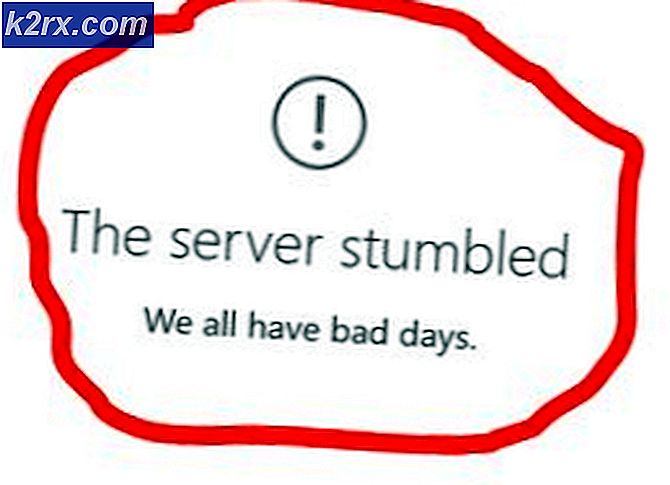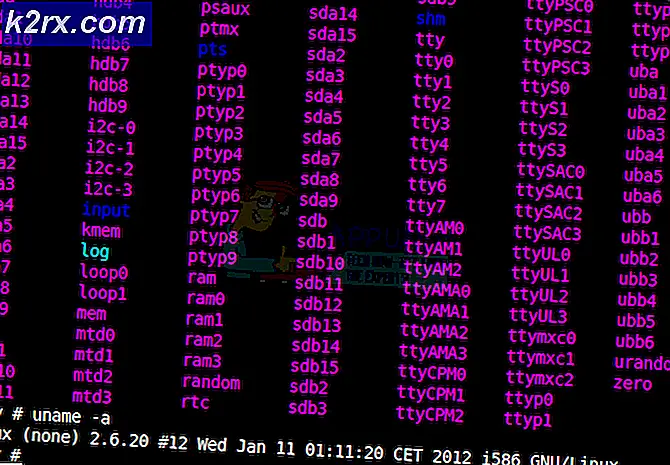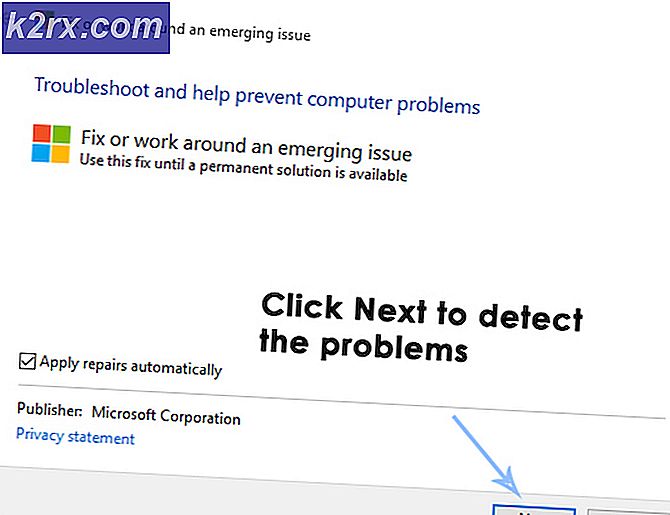Khắc phục: Thư mục và email trùng lặp của Windows Live Mail
Thư Windows Live là một ứng dụng của bên thứ ba đi kèm với Windows Essentials. Windows live cho phép bạn đồng bộ hóa thư của mình bằng cách tải xuống email và gửi email thông qua máy chủ lưu trữ. Những email này được lưu trữ cục bộ trên máy tính của bạn, giúp bạn có thể truy cập ngay cả khi bạn đang ngoại tuyến.
Thông thường, Windows Live Mail tạo một thư mục trên vùng lưu trữ của bạn mang tên của các danh mục thư của bạn, ví dụ như hộp thư đi, hộp thư đến, thư nháp, thư đã xóa và bất kỳ thư mục tùy chỉnh nào khác mà bạn tạo. Windows Live Mail sau đó đọc các thư mục này và phân loại thư của bạn để xem. Thư đến và thư đi cũng được lưu trữ trong các thư mục này.
Đã có những sự cố được báo cáo trong đó nhiều thư mục Windows Live Mail chứa 100 email nhưng nội dung cho mỗi thư là giống nhau. Một vấn đề tương tự cũng là nơi các thư bị sao chép, xuất hiện nhiều lần trên các thư mục Window Live Mail của bạn. Sự cố này xảy ra khi Windows Live Mail gặp sự cố và cố gắng khôi phục dữ liệu email. Trường hợp tương tự xảy ra khi thư của bạn bị hỏng do mất điện, nhiễm phần mềm độc hại hoặc mã hóa kém. Windows Live Mail cố gắng khôi phục thư bị hỏng và khi nó làm như vậy, nó tạo ra một cấu trúc thư mục tìm kiếm lộn xộn trong thư mục Windows Live Mail trong Thư mục lưu trữ.
Vấn đề tương tự cũng có khả năng xảy ra nếu bạn đã đặt sai thời gian hệ thống trên PC của bạn không khớp với máy chủ thư, do đó dẫn đến việc WLM tải xuống email nhiều lần. Nếu bạn đã định cấu hình cùng một email hai lần trở lên thì bạn sẽ nhận được cùng một email được đồng bộ hóa với máy tính của mình và vì id email giống nhau, bạn sẽ thấy email này trong tài khoản của mình.
Nếu đây là trường hợp của bạn, bài viết này sẽ cho bạn thấy cách bạn có thể khôi phục lại tất cả nội dung email gốc trên ứng dụng của bạn.
Phương pháp 1: Xóa tài khoản email trùng lặp
Thao tác này sẽ xóa và ngăn các email trùng lặp trong ứng dụng của bạn. Đối với mỗi tài khoản được tạo, Windows Live Mail sẽ tạo một thư mục có nhãn đầu tiên với ISP, sau đó là địa chỉ email và sau đó, nếu cả hai được sao chép, hậu tố số ví dụ (1), (2), v.v. sẽ có các thư mục con cho Hộp thư đến, Thư nháp, Các mục đã gửi, Email rác và Các mục đã xóa.
- Bạn có thể muốn sao lưu email của bạn trong trường hợp bất cứ điều gì đi sai. Sau đó, bạn có thể khôi phục email của mình nếu điều đó xảy ra.
- Để loại bỏ trùng lặp: Mở Windows Live Mail, chỉ cần điều hướng đến thư mục trùng lặp, nhấp chuột phải vào tên thư mục và sau đó chọn Xóa tài khoản. Xác nhận rằng bạn muốn xóa tài khoản. Ví dụ tài khoản trùng lặp sẽ bị xóa khỏi tất cả các thư mục của bạn.
- Ngoài ra, mở WLM> nhấp vào nút màu xanh lam ở trên cùng bên trái> Tùy chọn> Tài khoản email> sau đó chọn từng tài khoản trùng lặp> nhấp vào Xóa> lặp lại cho đến khi tất cả các mục trùng lặp bị xóa> nhấp vào Đóng khi hoàn tất.
Phương pháp 2: Đặt thời gian hệ thống chính xác
Nếu thời gian hệ thống không đúng, WLM sẽ tải xuống cùng một thư nhiều lần khi nó cố gắng đồng bộ hóa với thời gian máy chủ. Để đặt ngày của bạn chính xác:
Mẹo CHUYÊN NGHIỆP: Nếu vấn đề xảy ra với máy tính của bạn hoặc máy tính xách tay / máy tính xách tay, bạn nên thử sử dụng phần mềm Reimage Plus có thể quét các kho lưu trữ và thay thế các tệp bị hỏng và bị thiếu. Điều này làm việc trong hầu hết các trường hợp, nơi vấn đề được bắt nguồn do một tham nhũng hệ thống. Bạn có thể tải xuống Reimage Plus bằng cách nhấp vào đây- Nhấn phím Windows + R để mở chạy
- Nhập timedate.cpl vào hộp văn bản chạy và nhấn enter để mở cửa sổ ngày và giờ
- Nhấp vào 'thay đổi thời gian và ngày'
- Chọn ngày và giờ của bạn và nhấp vào OK
- Nhấp vào Áp dụng, sau đó nhấp OK để hoàn tất thiết lập ngày và giờ
- Khởi động lại Windows Live Mail. Các ngày sẽ đồng bộ hóa nhưng nếu các bản sao của bạn vẫn xuất hiện, bạn có thể cần phải thêm lại tài khoản của mình và WLM sẽ tải xuống lại các thư.
Phương pháp 3: Sắp xếp email của bạn theo cách thủ công và xóa các mục trùng lặp
Nếu cài đặt tài khoản và cài đặt thời gian của bạn ổn, việc cố gắng khôi phục thư bằng ứng dụng của bạn sẽ chỉ tăng gấp đôi hoặc nhân thư bạn thấy trong ứng dụng WLM của mình. Chúng tôi sẽ phải tự tái tạo các thư mục của chúng tôi và sau đó nhập thư mục này để được đồng bộ hóa vào ứng dụng Windows Live Mail. Tất cả các thư của bạn được lưu trữ trong một cửa sổ thư mục địa phương thư trực tiếp. Do đó chúng tôi sẽ làm việc với thư mục này nằm trong C: \ Users \\ AppData \ Local \ Microsoft \ Windows Live Mail \. Ở đó bạn sẽ tìm thấy tất cả các thư mục tài khoản email của bạn cũng như các thư mục thư khác mà bạn có thể đã tạo và các tệp liên quan đến chương trình thư. Để khôi phục thư gốc:
Bước 1: Sắp xếp email của bạn
- Thoát khỏi Windows Live Mail
- Sao chép tất cả các tệp email trong thư mục WLM C: \ Users \\ AppData \ Local \ Microsoft \ Windows Live Mail \ vào một vị trí riêng biệt và sắp xếp chúng vào các thư mục bạn muốn.
- Đề án thông qua thư của bạn và xóa các bản sao. Tìm email của bạn và tạo thư mục vào một cấu trúc thư mục đẹp mà bạn thích ở vị trí riêng biệt.
- Sao lưu tất cả các tệp trong thư mục WLM của bạn
- Xóa tất cả các thư mục email từ thư mục Windows Live Mail.
- Đã xóa tất cả các tệp liên quan đến chương trình Windows Live Mail trong thư mục chính (các tệp edb.chk, ebd * .txt, edb * .jrs, Mail.pat, oeconfig và RssFeeds XML, tmp.edb, WindowsLiveMail.txt và tệp Mail.MSMessageStore chính).
- Bây giờ xóa các tập tin (không phải là thư mục chính nó) theo thư mục Backup \ new cũng bởi vì nếu Windows Live Mail không tìm thấy các tập tin gốc nó đi đến vị trí sao lưu.
- Tệp Mail.MSMessageStore (cơ sở dữ liệu thư của bạn) cũng có thể bị hỏng ở vị trí sao lưu, do đó bạn vẫn sẽ gặp sự cố tương tự khi Windows Live Mail sử dụng tệp sao lưu. Xóa tệp đó.
- Giữ các thư mục có liên quan đến tài khoản email của bạn cũng như tài khoản rất dài {}. Những người có liên quan đến hồ sơ tài khoản email của bạn để giữ cho những người tại chỗ.
Nếu bạn không thể tìm thấy bất kỳ thư nào trên thư mục WLM của mình, bạn có thể sử dụng Mailcure có thể tải xuống tại đây để quét ổ đĩa của bạn C: cho thư bị mất và bị xóa. Lưu thư của bạn dưới dạng tệp EML và sau đó sử dụng bước 2 bên dưới để nhập thư của bạn. Nếu bạn tìm thấy bản sao, hãy quay lại bước 1 và xem cách bạn có thể sắp xếp thư của mình.
Bước 2: Nhập thư được sắp xếp
- Khởi động lại Windows Live Mail. Nó sẽ tạo lại các tệp liên quan đến chương trình Windows Live Mail cần thiết đã bị xóa
- Trong ứng dụng WLM của bạn, nhấp vào mũi tên thả xuống của biểu tượng Công cụ (hoặc nhấn Alt + F) và nhấp vào Nhập thư. Trong cửa sổ xuất hiện, chọn Windows Live Mail và nhấp vào tiếp theo.
- Nhấp vào nút Duyệt qua và điều hướng đến thư mục Tin nhắn mà bạn đã làm việc trước đó. Chọn thư mục của bạn và nhấn OK.
- Chọn 'Tất cả các thư mục' rồi nhấp vào nút Tiếp theo.
- Nhấp vào nút Kết thúc và để thư của bạn được nhập. Nếu bạn đã đặt tên và sắp xếp một cách chính xác các tệp của mình, bạn sẽ có nội dung thư gốc của mình trở lại.
Mẹo CHUYÊN NGHIỆP: Nếu vấn đề xảy ra với máy tính của bạn hoặc máy tính xách tay / máy tính xách tay, bạn nên thử sử dụng phần mềm Reimage Plus có thể quét các kho lưu trữ và thay thế các tệp bị hỏng và bị thiếu. Điều này làm việc trong hầu hết các trường hợp, nơi vấn đề được bắt nguồn do một tham nhũng hệ thống. Bạn có thể tải xuống Reimage Plus bằng cách nhấp vào đây